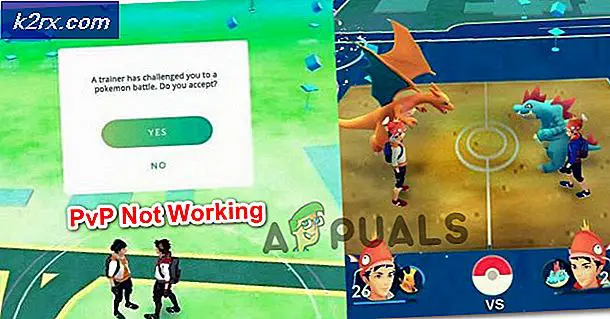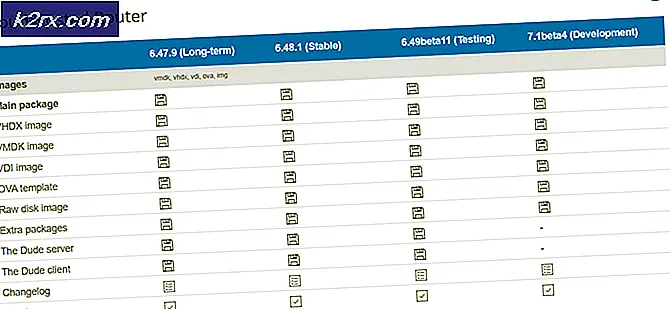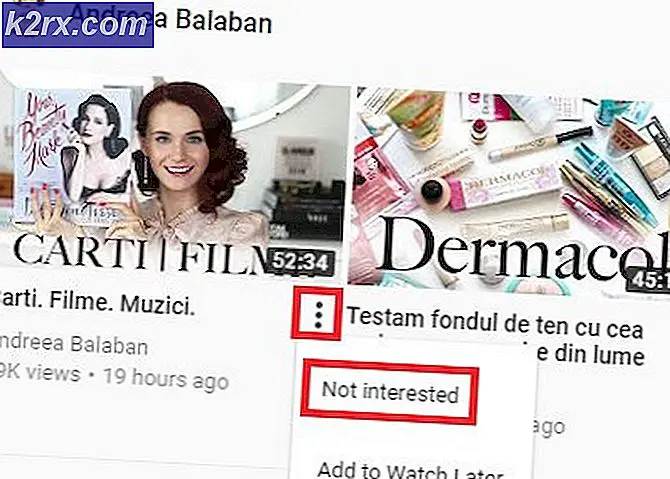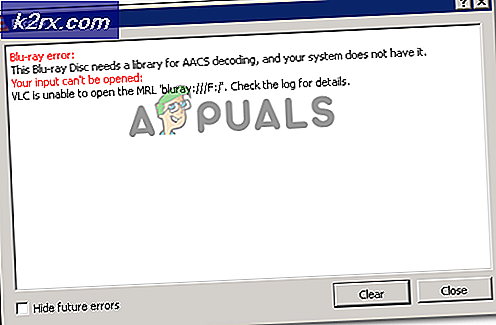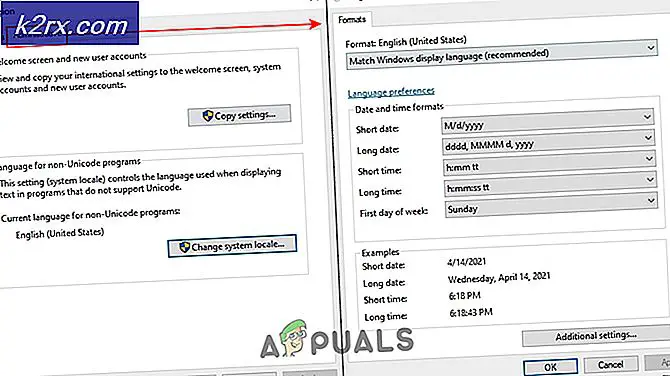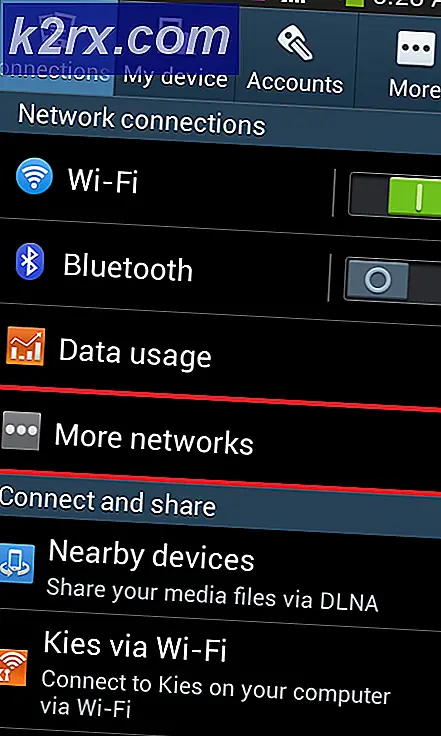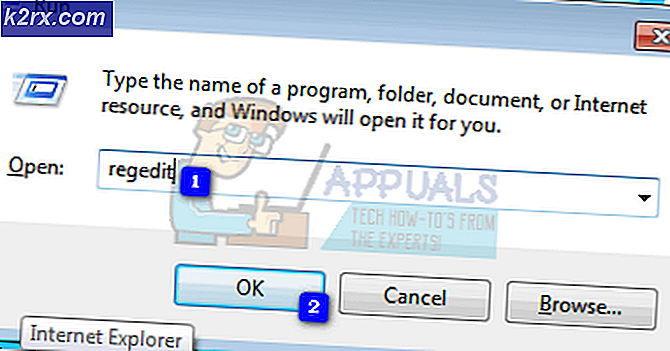Düzeltme: Windows 7, 8.1, 10'da 0x800701E3 hatası
Birkaç kullanıcı ile karşılaşıyor0x800701E3 Windows bilgisayarında dosyaların kopyalanmasını veya taşınmasını içeren bir sabit disk / SD kart işlemi gerçekleştirirken. Çoğu durumda, kullanıcı dosyaları bir sabit sürücüden diğerine taşımaya çalıştığında sorunun ortaya çıktığı bildirilir. Diğer kullanıcılar, sorunun Windows 10'u veya farklı bir Windows sürümünü yüklemeyi temizlemeye çalıştıklarında ortaya çıktığını bildiriyor. Durum koduna bakıldığında,0x800701E3 hata DEVICE_HARDWARE_ERROR, “Önemli bir cihaz donanım hatası nedeniyle istek başarısız oldu.”
0x800701e3 hata koduna neden olan nedir?
Ne yazık ki, bu belirli sorun, genellikle çözülemeyen ciddi bir donanım sorunuyla ilişkilidir. Çoğu zaman sorun, sürücünün arızalandığına dair kesin bir işarettir. Bu mesajı gördükten sonra, ilk durağınız çok geç olmadan mümkün olduğunca çok veriyi kurtarmak olmalıdır.
Bu makaleyi kullanabilirsiniz (İşte) Hatalı bir diskten veri almanıza izin verecek iki kurtarma çözümü için.
Güncelleme: Görünüşe göre, hata mesajı SATA kablosu veya SD kart adaptörü gibi arızalı bir çevre biriminden de kaynaklanıyor olabilir. Resmi olmayan kanallar aracılığıyla oluşturulan bir yükleme medyasından bir Windows sürümünü yüklemeyi temizlemeye çalışırken bu hatayı alırsanız da yanlış bir pozitif görebilirsiniz.
Ama olsa bile0x800701e3hata, sürücünün arızalandığının açık bir işaretidir, hata mesajını atlatmanıza ve veri aktarımını tamamlamanıza izin verecek birkaç geçici çözüm bulmayı başardık.
Her yöntem senaryonuz için geçerli olmayacağından, olası geçici çözümleri sunuldukları sırayla izlemenizi ve senaryonuz için geçerli olmayanları atlamanızı tavsiye ederiz.
Yöntem 1: Kötü sektörlerle başa çıkmak
Eğer görüyorsanız 0x800701E3 hatasıbir Windows sürümünü yüklemeyi temizlemeye çalışırken, bunun nedeni muhtemelen HDD'nizin çok fazla bozuk sektör içermesidir. Kötü sektörleri bir dereceye kadar düzeltebilen birkaç yerleşik yardımcı program var.
Etkilenen bazı kullanıcılar kurulumu olmadan tamamlayabildiklerini bildirdi.0x800701E3 hatasıgösteriden sonra CHKDSK ve SFC etkilenen sürücüyü tarar. Bunu şu şekilde yapabilirsiniz:
- Bilgisayarınızı başlatın ve komut istemi gösterilirken yükleme medyasından önyüklemek için herhangi bir tuşa basın.
- İlk Windows kurulum ekranında, Bilgisayarını tamir et.
- İçinde Gelişmiş seçeneks menüsü, gidin Sorun giderme ve sonra tıklayın Komut istemi.
- Komut İstemi'nde aşağıdaki komutu yazın ve Giriş çalıştırmak için CHKDSK etkilenen sürücüde tarama yapın:
chkdsk / f X: Not: X sadece bir yer tutucudur. Etkilenen sürücünün harfiyle değiştirin.
Bu tarama, eksik veya bozuk sistem dosyalarını tarayacak ve onaracaktır.
- Bir kere CHKDSK tarama bittiğinde aşağıdaki komutu yazın ve Giriş çalıştırmak için SFC (Sistem Dosyası Denetleyicisi) taraması:
sfc / scannow Not: Bu komut, tüm korunan sistem dosyalarını tarar ve bozuk dosyaları önbelleğe alınmış bir kopyayla değiştirir.
- İkinci tarama bittiğinde, Windows sürümünü tekrar yüklemeyi temizlemeye çalışın ve işlemin, program olmadan tamamlanıp tamamlanmadığını görün.0x800701E3 hatası.
Bu yöntem uygulanabilir değilse veya sorunu çözmediyse, aşağıdaki sonraki yönteme geçin.
Yöntem 2: Güvenli önyüklemeyi devre dışı bırakma
Etkilenen bazı kullanıcılar,0x800701E3 hatasıUEFI / BOOT'dan Güvenli önyüklemeyi devre dışı bıraktıktan sonra temiz bir Windows kurulumu sırasında artık meydana gelmiyordu.
Güvenli önyükleme, bilgisayar endüstrisinin en büyük üreticileri tarafından, bilgisayarların yalnızca aşağıdaki yazılımlara ait yazılımları kullanmasını sağlamak için geliştirilen bir endüstri standardıdır. Orijinal ekipman üreticileri (OEM). Ancak, bu güvenlik özelliğinin resmi kanalların dışında (Rufus ve diğer benzer yazılımlar kullanılarak) oluşturulan kurulum medyasında sorunlar yarattığı bilinmektedir.
Güvenli önyüklemeyi devre dışı bırakmayla ilgili hızlı bir kılavuz:
- Basın Kurulum Makinenizi çalıştırdıktan sonra (ilk önyükleme sırasında) art arda (Önyükleme tuşu).
Not: Çoğu zaman Kurulum tuşu başlangıç ekranı sırasında ekranda görünür. Ancak, kendi özelliğiniz için çevrimiçi arama da yapabilirsiniz. Kurulum tuşuna veya bu amaç için kullanılan tipik tuşlara basın:Esc anahtar F tuşları (F1, F2, F3, F8, F12) veya Del anahtar.
- BIOS menünüze giriş yaptıktan sonra, adlı bir ayar arayın. Güvenli Önyükleme ve şuna ayarla Devre dışı. Tam ad ve konum, üreticiden üreticiye farklılık gösterir, ancak genellikle bunu Güvenlik sekmesinde bulursunuz; ayrıca, Çizme veya Doğrulama sekmesi.
- Değişiklikleri kaydedin ve BIOS ayarlarınızdan çıkın. Ardından, Windows'u yeniden yüklemeyi temizlemeyi deneyin ve hala0x800701E3 hatası.
Hala aynı hata mesajını görüyorsanız veya bu yöntem mevcut senaryonuz için geçerli değilse, aşağıdaki sonraki yönteme geçin.
Yöntem 3: Bağlantı kablosunu / kart adaptörünü değiştirme
Bu hata tipik olarak donanım / SD kart muhafazası içindeki elektronik bir soruna işaret eder. Bununla birlikte, sorunun aslında bir SATA kablosu veya bir SD kart adaptörü gibi bir çevre biriminden kaynaklandığı bazı durumlar vardır.
Mümkünse, bağlantı kablosunu / SD kart adaptörünü değiştirin ve sorunun devam edip etmediğini kontrol edin.
Bu yöntemin mevcut senaryonuz için geçerli olmaması durumunda, aşağıdaki sonraki yönteme geçin.
Yöntem 4: İşlemi tekrar tekrar denemek
Kopyalamaya veya taşımaya çalıştığınız veriler çok önemliyse, işlemi tekrar tekrar deneyerek bitleri ve parçaları kurtarabilirsiniz.
Ve tüm dosyaları bir kerede kopyalamak / taşımak yerine, verileri ayrı ayrı taşımaya çalışın ve başarılı olup olmadığınızı görün.
Etkilenen birkaç kullanıcı, daha önce başarısız olan verileri kademeli olarak kopyalayabildiklerini bildirdi.0x800701e3Verileri tek tek kopyalayarak ve aktarım başarılı olana kadar birden çok kez yeniden deneyerek hata.
Ancak bu yöntemin yalnızca başarısız SD kartlarda etkili olduğunu unutmayın. Ve o zaman bile, yalnızca çipin içindeki tüm bölümler arızalanmadığı sürece çalışacaktır.
Bu yöntem geçerli değilse, aşağıdaki sonraki yönteme geçin.
Yöntem 5: Verileri kurtarmak için üçüncü taraf bir yazılım kullanma
Geleneksel aktarım girişimlerinin başarısız olduğu durumlarda verileri kurtarmanıza yardımcı olacak birkaç özel yazılım vardır. Bu yazılımların çoğu, farklı başa çıkma stratejileri denemek, yeniden denemek ve devredilemeyen blokları atlamak için tasarlanmıştır.
Farklı ücretsiz kurtarma yazılımlarını denedik ve aşağıdakilerden herhangi birini önerebiliriz:
- DDRescue
- Durdurulamaz Fotokopi Makinesi
- Disk Matkap
Ancak işleri basit tutmak adına, yaygın olarak en güvenilir kurtarma özelliği olarak kabul edildiğinden, Durdurulamaz Kopyalayıcı ile bir kurtarma kılavuzu sunacağız. Nasıl kullanılacağı aşağıda açıklanmıştır:
- Bu bağlantıyı ziyaret edin (İşte), Windows sürümünüzü seçin ve İndir yükleyiciyi indirmeye başlamak için düğmesine basın.
- Kurulum yürütülebilir dosyasını açın ve ekrandaki komut istemlerini izleyin. Durdurulamaz Fotokopi Makinesi.
- Yükleme tamamlandığında, Durdurulamaz Kopyalayıcı'yı başlatın ve Son Kullanıcı Lisans Sözleşmesi.
- Unstoppable Copier'ın içinden Kopyala sekmesi ve arızalı sürücüyü Kaynak olarak ayarlayın. Ardından, sağlıklı bir sürücü ayarlayın. Hedef. Ardından, basitçe Kopyala Aktarımı başlatmak için düğmesine basın.
İşlem başlatıldıktan sonra, program otomatik olarak farklı aktarım stratejileri deneyecek ve kurtarılamayan kötü sektörleri göz ardı edecektir. İşlem bittiğinde, şuraya gidin: Hedef konum ve verilerinizi kurtarmayı başardığınızı görün.